Với Word 2013, Microsoft đã thêm vào hiệu ứng khi bạn nhập văn bản nhìn rất bắt mắt. Tuy nhiên, nếu bạn là người đánh văn bản chậm thì hiệu ứng này rất thú vị, nhưng nếu bạn là một tay đánh máy chuyên nghiệp thì hiệu ứng đó làm cho tiến độ của bạn bị chậm lại, hiệu ứng hiển thị sẽ chậm hơn so với thao tác của bạn rất nhiều.
Thủ thuật can thiệp vào Registry sau đây sẽ giúp bạn tắt đi hiệu ứng này, giúp cho tốc độ hiển thị văn bản trên Word 2013 phù hợp với tiến độ đánh máy của bạn.
Cách làm như sau:
Đầu tiên bạn vào RUN sau đó nhập từ khóa Regedit để truy cập vào cửa sổ Registry Editor.
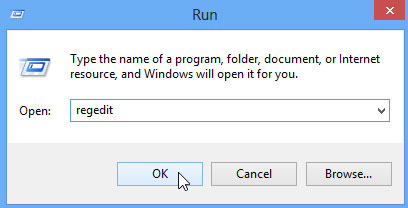
Truy cập theo cấu trúc: HKEY_CURRENT_USER\Software\Microsoft\Office\15.0\Common, bấm phải chuột vào khóa Common ở khung bên trái và chọn New/Key.
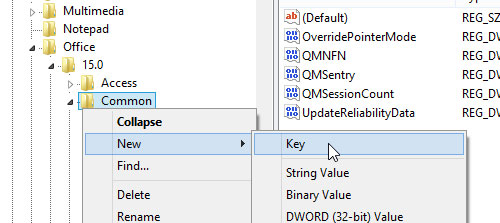
Đặt tên cho khóa mới này là Graphics. Tiếp theo, bạn bấm phải chuột vào khung bên phải của khóa Graphics và chọn New/DWORD (32-bit) Value. Đặt tên cho khóa mới tạo là DisableAnimation.
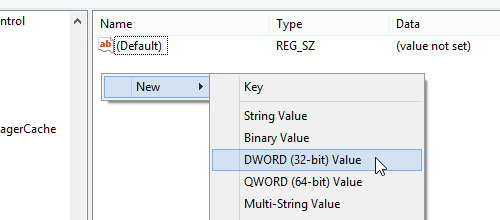
Nhấp đúp chuột vào khóa DisableAnimation vừa tạo, sau đó thiết lập giá trị cho khóa này là 1. Nếu muốn bật lại hiệu ứng này thì bạn chỉ việc chuyển đổi thông số này lại thành 0 là được.
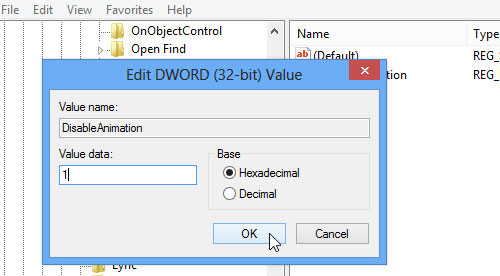
Chúc bạn thành công!
 Công nghệ
Công nghệ  Windows
Windows  iPhone
iPhone  Android
Android  Làng CN
Làng CN  Khoa học
Khoa học  Ứng dụng
Ứng dụng  Học CNTT
Học CNTT  Game
Game  Download
Download  Tiện ích
Tiện ích 





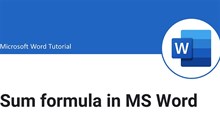

 Linux
Linux  Đồng hồ thông minh
Đồng hồ thông minh  Chụp ảnh - Quay phim
Chụp ảnh - Quay phim  macOS
macOS  Phần cứng
Phần cứng  Thủ thuật SEO
Thủ thuật SEO  Kiến thức cơ bản
Kiến thức cơ bản  Dịch vụ ngân hàng
Dịch vụ ngân hàng  Lập trình
Lập trình  Dịch vụ công trực tuyến
Dịch vụ công trực tuyến  Dịch vụ nhà mạng
Dịch vụ nhà mạng  Nhà thông minh
Nhà thông minh  Ứng dụng văn phòng
Ứng dụng văn phòng  Tải game
Tải game  Tiện ích hệ thống
Tiện ích hệ thống  Ảnh, đồ họa
Ảnh, đồ họa  Internet
Internet  Bảo mật, Antivirus
Bảo mật, Antivirus  Họp, học trực tuyến
Họp, học trực tuyến  Video, phim, nhạc
Video, phim, nhạc  Giao tiếp, liên lạc, hẹn hò
Giao tiếp, liên lạc, hẹn hò  Hỗ trợ học tập
Hỗ trợ học tập  Máy ảo
Máy ảo  Điện máy
Điện máy  Tivi
Tivi  Tủ lạnh
Tủ lạnh  Điều hòa
Điều hòa  Máy giặt
Máy giặt  Quạt các loại
Quạt các loại  Cuộc sống
Cuộc sống  Kỹ năng
Kỹ năng  Món ngon mỗi ngày
Món ngon mỗi ngày  Làm đẹp
Làm đẹp  Nuôi dạy con
Nuôi dạy con  Chăm sóc Nhà cửa
Chăm sóc Nhà cửa  Du lịch
Du lịch  Halloween
Halloween  Mẹo vặt
Mẹo vặt  Giáng sinh - Noel
Giáng sinh - Noel  Quà tặng
Quà tặng  Giải trí
Giải trí  Là gì?
Là gì?  Nhà đẹp
Nhà đẹp  TOP
TOP  Ô tô, Xe máy
Ô tô, Xe máy  Giấy phép lái xe
Giấy phép lái xe  Tấn công mạng
Tấn công mạng  Chuyện công nghệ
Chuyện công nghệ  Công nghệ mới
Công nghệ mới  Trí tuệ nhân tạo (AI)
Trí tuệ nhân tạo (AI)  Anh tài công nghệ
Anh tài công nghệ  Bình luận công nghệ
Bình luận công nghệ  Quiz công nghệ
Quiz công nghệ  Microsoft Word 2016
Microsoft Word 2016  Microsoft Word 2013
Microsoft Word 2013  Microsoft Word 2007
Microsoft Word 2007  Microsoft Excel 2019
Microsoft Excel 2019  Microsoft Excel 2016
Microsoft Excel 2016  Microsoft PowerPoint 2019
Microsoft PowerPoint 2019  Google Sheets - Trang tính
Google Sheets - Trang tính  Code mẫu
Code mẫu  Photoshop CS6
Photoshop CS6  Photoshop CS5
Photoshop CS5  Lập trình Scratch
Lập trình Scratch  Bootstrap
Bootstrap